Grâce à l’application Importer données et le service Business Integration Service (BIS), vous pouvez importer certaines données (par exemple article, pays, éléments textuels) d’un autre système Comarch ERP Enterprise.
L’application se compose de l’en-tête où vous pouvez indiquer le filtre d’importation (champ Filtre) et du secteur d’activité où sont affichés les attributs appartenant au filtre et aui peuvent être importer.
À part des filtres enregistrés dans la base de données vous pouvez également utiliser de nouveaux filtres que vous avez créé. Il n’est pas obligatoire d’enregistrer un tel filtre pour pouvoir l’utiliser. Néanmoins, il est possible de l’enregistrer pour l’utiliser à une date ultérieure.
Les filtres enregistrés sont disponibles dans l’application Importer données, ainsi que dans l’application Exporter données, ils peuvent donc être utilisés pour l’exportation et pour l’importation. Il ne faut pas oublier que le modèle de données de certaines unités économiques est différent pour l’importation et pour l’exportation. De ce fait, il est récommandé d’utiliser des filtres différents pour l’importation et pour l’exportation.
Dans l’article Importer articles vous trouverez des instructions sur l’utilisation de l’application Importer données
en référence aux articles, comme l’ordre d’importation d’articles. La documentation contient également des informations sur les exigences et conséquences éventuelles d’importation.
Pour les informations détaillées sur les champs et les boutons de l’application Importer données, consultez l’article Importer données.
L’échange de données entre les systèmes Comarch ERP est décrite en détail dans les articles Importer données et Exporter données. L’article présent contient des informations sur l’importation de données des systèmes antérieurs en utilisant l’application Importer données.
Vous pouvez utiliser les formats d’importation suivants :
- XML – format de fichier caractérisé par une langue de marqueur extensible, permet d’enregistrer des données dans un fichier textuel. Le langage de description permet de définir, d’envoyer, de vérifier et d’interpréter les données entre les applications et d’échanger des données structurelles. Le contenu, la structure et l’information sont enregistrés séparément dans fichiers XML individuels. Le format XML est coordonné et défini comme standard par W3C.
- CSV – format de fichier contenant un texte avec séparateurs et les valeurs sont séparées par virgules. C’est un type de fichier où les valeurs de chaque colonne sont isolées par les séparateurs et les lignes par les lignes individuelles. Pour qu’il soit possible d’importer le fichier, le séparateur doit être connu. Les séparateurs les plus souvent utilisés sont une virgule et un point-virgule. Les données enregistrées à ce format peuvent être utilisées et traitées par plusieurs applications.
- XLS – format de fichier séparé par les tabulations. Ce type de fichier ressemble au fichier CSV, mais dans ce cas le séparateur et une tabulation et la norme de codage de texte utilisée est Unicode. Les fichiers en ce format peuvent être utilisés entre autres dans le logiciel Microsoft Excel.
L’importation au format XML permet d’importer toutes les données demandées dans le cadre d’une seule opération d’importaiton.
Dans le cas d’importation au format CSV, une autre procédure est requise. La limitation technique est que les relations parallèles 1:n entre les entités métiers ne peuvent pas être représentées dans un seul fichier d’importation. Cela veut dire que, par exemple, il est impossible d’importer les données de logistique de stockage et les données de vente
d’un seul fichier.
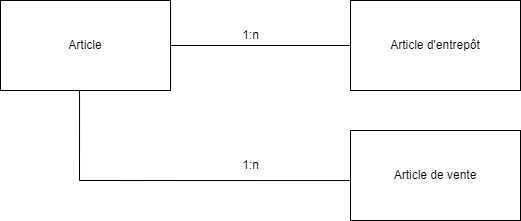
Il est néanmoins possible d’importer les données de logistique de stockage et les données de stockage associées. La relation entre un article et ses données de logistique de stockage, ainsi qu’entre les données de logistique de stockage et les données de stockage est 1:n. Pourtant, elles sont construites les unes sur les autres, il est donc possible de les importer d’un seul fichier.

Manuels
Ci-dessous vous trouverez les informations sur les exigences qui doit être respectées pour importer les données d’articles et comment se déroule le travail avec l’application Importer données :
- Importer données
- Attributs exigés lors de l’importation de vieux systèmes
- Ordre
- Importer un article nouveau
- Importer une nouvelle vue d’article
- Importer une vue d’article pour organisation subordonnée
- Importer une structure héritée
Importer données
Pour importer les données d’article :
- Démarrez l’application Importer données.
- Sélectionnez un ou plusieurs filtres pour l’entité métier com.cisag.app.general.obj.Item
Le filtre avec les attributs sera affiché dans le secteur d’activité.
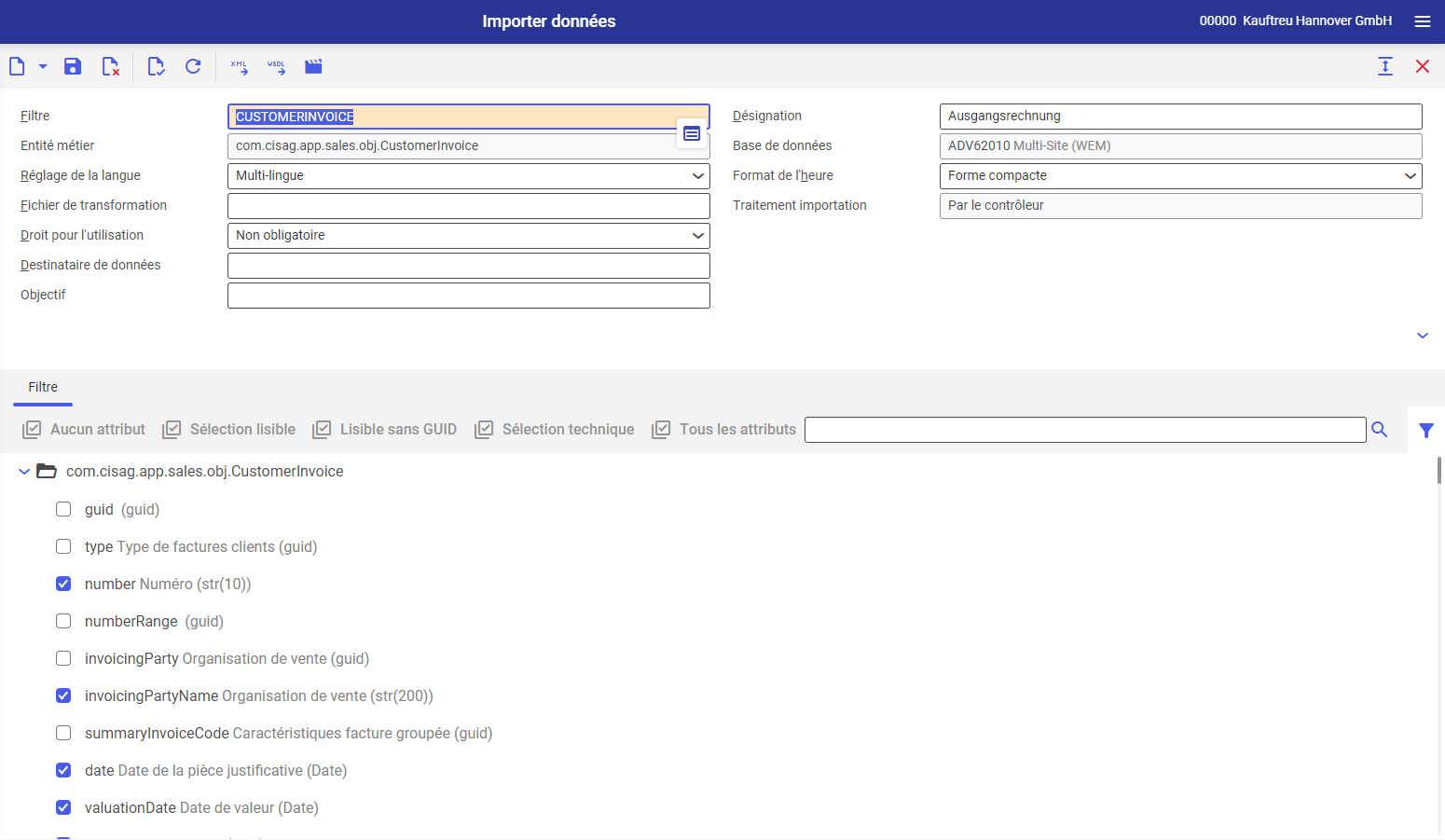
- Les attributs sélectionnés du filtre seront automatiquement affichés. Vous pouvez également cocher ces attributs que vous voulez importer.
- Appuyez sur le bouton [Importer données] dans la barre d’outils standards.
Une boîte de dialogue Importer données apparaîtra.
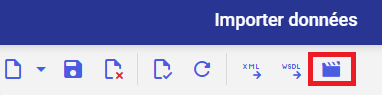
- Dans la boîte vous pouvez configurer les paramètres du fichier d’importation. Vous pouvez consulter les informations détaillées sur les champs dans la boîte Importer données dans l’article Importer données.
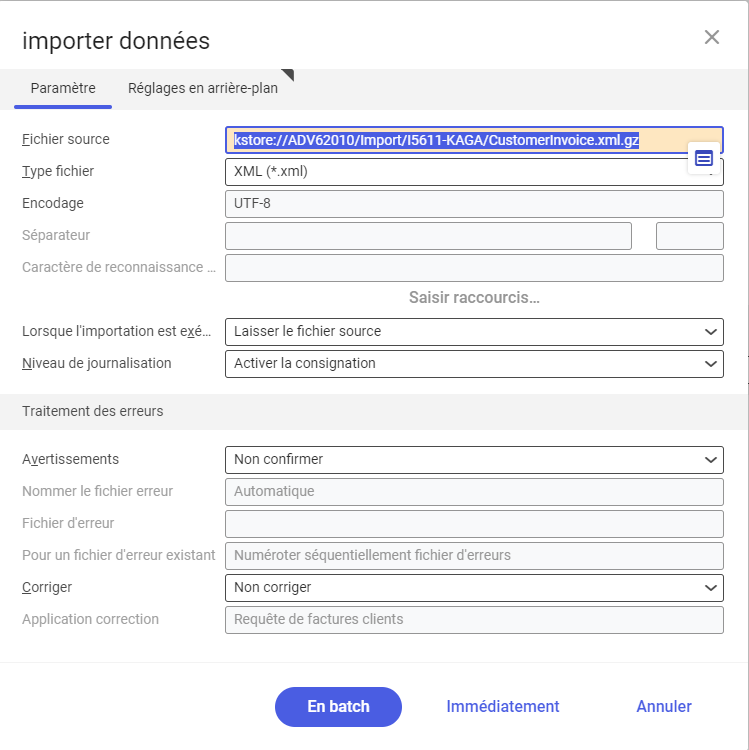
- Pour démarrer l’importation appuyez sur le bouton [En batch].
Attributs exigés lors de l’importation des systèmes antérieurs
En cas d’importation des système antérieurs, pour l’objet : Article, il est nécessaire de définir :
- les attributs d’identification (clés métiers)
- les champs obligatoires
L’objet métier Article ne peut pas être attribué sans attributs d’identification. Les champs requises et les attributs d’identification de chaque objet métier sont énumérés dans le chapitre Revue : Champ d’identification et champs obligatoires.
De plus, il existe des relations avec autres objets métier qui ne sont pas directement liés à l’objet métier Article (les relations créées par les clés externes qui dans le filtre sont en italiques). Afin d’appliquer ces relations, il faut sélectionner dans le filtre les attributs d’identification de ces objets métier.
Si la clé primaire de l’objet métier est composée uniquement ou partiellement des clés externes, l’objet métier auquel la clé externe fait référence doit être traité dans le fichier d’importation par le biais de ses attributs d’identification.
Ordre
Pour importer les données interdépendantes, il faut obéir à un ordre particulier.
Ordre standard
- Données de base
- Données nationales / données Intrastat (si ces données sont importantes, conformément aux réglages
dans l’application Paramètres de base) - Données financières
- Données d’achat et de vente
- Données de logistique de stockage
- Données de planification et de production
Les données d’articles pour fournisseur, client, classification de clients et planification de clients peuvent être importées en utilisant des filtres d’importation individuels.
Ordre et exigences supplémentaires pour environnements multi sites
Pour importer le rôle Achat, Vente, Logistique de stockage, Planification ou Production, il faut importer avant d’importer toutes les autres organisation les données appropriées du client OLTP actif.
Lors de l’importation, pour chaque organisation il faut suivre l’ordre suivant : les données de logistique de stockage avant les données de planification et de production.
Ensuite, l’importation des données peuvent être effectuée immédiatement ou comme un ordre de traitement en arrière-plan. Dans ce dernier cas, les processus sont initialisés par le système. Le système définit également le temps d’initialisation des processus. L’utilisateur n’a pas d’influence sur le temps d’initialisation.
Importer un article nouveau
Conditions préliminaires
- dans le système cible n’existe encore aucun article avec la clé correspondante
- le filtre disponible pour l’objet métier cisag.app.general.obj.Item contient les attributs qui doivent être importés
Manuel
- Vérifiez si le fichier d’importation qui doit être généré contient au moins un numéro d’article (une position d’identification).
- Assurez-vous que dans la mesure du possible, tous les champs requis concernant les données de base ont été complétés (voir chapitre Revue : Champs d’identification et champs obligatoires).
- Exécutez les étapes décrites dans le chapitre Importer données.
Importer une nouvelle vue d’article (au niveau du client OLTP actif)
Conditions préliminaires
- dans le système cible existe déjà un élément avec la clé appropriée. Cela veut dire que les données de base ont déjà été importées.
- le filtre disponible pour l’objet métier cisag.app.general.obj.Item contient les attributs qui doivent être importés
- un fichier d’importation contenant le numéro d’article comme attribut a été généré
- les données de la vue qui doivent être importées font référence à l’organisation du client OLTP actif
Manuel
- Vérifiez si le fichier d’importation qui doit être généré contient au moins un numéro d’article (une position d’identification) et la clé de la vue qui doit être importée.
- Assurez-vous que dans la mesure du possible, tous les champs requis concernant la vue qui doit être importée ont été complétés (voir chapitre Revue : Champs d’identification et champs obligatoires).
- Exécutez les étapes décrites dans le chapitre Importer données.
Importer une vue d’article pour organisation subordonnée
Conditions préliminaires
- le système est un environnement multi site
- dans le système cible existe déjà un élément avec la clé appropriée. Cela veut dire que les données de base ont déjà été importées.
- les données pour une vue donnée doivent exister au niveau du client OLTP actif avant d’effectuer l’importation
- pour l’objet métier cisag.app.general.obj.Item est disponible un filtre contenant tous les attributs lisibles.
Manuel
- Vérifiez si le fichier d’importation qui doit être généré contient au moins un numéro d’article (une position d’identification) et la clé de la vue qui doit être importée.
- Assurez-vous que dans la mesure du possible, tous les champs requis concernant la vue qui doit être importée ont été complétés (voir chapitre Revue : Champs d’identification et champs obligatoires).
- Assurez-vous que l’organisation subordonnée est autorisée à maintenir les données de la vue à importer.
- Exécutez les étapes décrites dans le chapitre Importer données.
Importer une structure héritée
Conditions préliminaires
- le système est un environnement multi site ou la case Autorisations liées au contenu est cochée. Cela veut dire qu’il existe plus qu’une organisation.
- l’organisation qui héritéra les données doit avoir les autorisations nécessaires pour la vue donnée
- l’organisation doit être une organisation subordonnée, c’est-à-dire qu’elle ne peut pas être un client OLTP actif.
- un article avec la clé appropriée existe déjà dans le système cible. Cela veut dire que les données de base ont déjà été importées.
- les données de la vue donnée doivent exister déjà au niveau de l’organisation – l’organisation cible héritera les données de cet endroit.
- pour l’objet métier cisag.app.general.obj.Item est disponible un filtre contenant tous les attributs lisibles.
Manuel
- Générez un fichier d’importation contenant au moins un numéro d’article (position d’identification) et des attributs d’identification de l’objet importé
- La structure héritée de vues est définie dans le cadre de l’objet métier OrganizationalUnitItem. Chaque vue ayant une structure héritée possède un attribut référentiel dans cet objet métier :
| Vue : | Attribut référentiel |
| Achat | MaintainingPurchasing |
| Logistique de stockage | MaintainingInventory |
| Planification | MaintainingPlanning |
| Vente | MaintainingSales |
| Production | MaintainingProduction |
Dans l’attribut, il faut indiquer pour chaque vue l’organisation dont l’organisation subordonnée doit hériter la structure.
- Assurez-vous que l’organisation subordonnée a les autorisations suivantes :
- autorisation à garder la vue qui doit être importée
- autorisation à la vue qui doit être importée (par exemple seule une organisation de vente peut hériter la vue Vente).
- Exécutez les étapes décrites dans le chapitre Importer données.
Fonctions spéciales pour articles de référence
Un article de référence est utilisé en tant que modèle pour variantes d’articles. Si dans l’application Articles des données existantes sont modifiées ou de nouvelles données sont ajoutées, une modification analogue est appliquée aux données de variantes. L’importation des articles de référence s’effectue de la même façon. Pour plus d’informations sur le type de matériau, consultez l’article Procédures : Articles dans la documentation.
Fonctions spéciales pour variantes d’articles
Une variante d’article est toujours associée à un article de référence. S’il est nécessaire d’importer une variante d’article, son article de référence doit exister déjà dans la base de données. Dans le cas des variantes d’articles il n’est possible que d’importer ces données qui peuvent être manuellement saisies dans l’application Articles. L’utilisateur ne peut pas créer de nouvelles vues des variantes d’articles ni modifier ou créer une structure héritée. De plus, il est impossible de modifier à l’aide d’importation certains attributs. Toutes les données sont contrôlées par un article de référence associé. Si le fichier d’importation contient telles données, elles seront ignorées lors de l’importation. En revanche, l’utilisateur peut importer une nouvelle variante d’article : cette procédure a été décrite dans le chapitre Fichier de données de base pour variantes d’articles.
Modification par l’importation de données
L’importation peut être également utilisée à modifier les articles existants. Par exemple, si l’utilisateur veut activer la contrôle d’accès pour tous les articles de vente, il peut le faire par l’importation de données.
Manuel
Générez un filtre contenant les données d’identification d’article, l’attribut clé de vue et les champs qui doivent être modifiés. Ensuite, exportez les articles appropriés, par exemple au format CSV. Dans le fichier exporté définissez dans le champ correspondant la valeur souhaitée. Ensuite, réimportez le fichier en utilisant le filtre généré. L’exemple ci-dessous présente une méthode d’activation de la contrôle d’accès d’article de vente :
Exemple
Configuration de la contrôle d’accès
| number | SalesItems.OrganizationalUnit | SalesItems .availabilityCheckActivated |
|
| 4711 | Client OLTP actif | true | |
| 4711 | Organisation 1 | true | |
| 4711 | Organisation 2 | true | |
| 4712 | Client OLTP actif | true | |
| 4712 | Organisation 1 | true |
Supprimer articles ou vues
Le processus d’importation peut être également utilisé à marquer les articles ou les vues existants à supprimer. De la même façon, il est possible de retirer la marque de suppression. L’importation est alors un synonyme à sélectionner le bouton [Marquer pour suppression] ou [Retirer la marque de suppression] dans l’application Articles.
Afin d’ajouter la marque de suppression, l’objet métier approprié doit être importé en mode Supprimer. Afin de retirer la marque de suppression, l’objet métier approprié doit également être importé en mode Supprimer. Ce mode peut être activé uniquement au format XML.
| XML | Résultat |
| <Item xmlns=”com.cisag.app.general.obj.Item” mode=”delete”>
<number>4711</number> </Item> |
Si l’article 4711 n’a pas encore été marqué pour suppression, son intégralité sera en ce moment marquée pour suppression. Cela veut dire que la marque de suppression sera appliquée à toutes les vues dans toutes les organisations.
Si l’article 4711 est déjà marqué pour suppression, la marque sera retirée que pour les données de base. Elle ne sera pas retirée pour les vues. Voir également : |
| <Item xmlns=”com.cisag.app.general.obj.Item”>
<number>4712</number> <PurchaseItems mode=”delete”> <OrganizationalUnit> Client OLTP actif </OrganizationalUnit> </PurchaseItems> </Item> |
Si la vue Achat de l’article 4712 n’est pas encore marquée pour suppression au niveau de l’organisation du client OLTP actif, l’intégralité de cette vue sera en ce moment marquée pour suppression. Il y suffit la spécification de données de l’organisation du client OLTP actif. Tous les articles d’achat créés au niveau d’autres organisations sont également marqués pour suppression.
Si la vue Achat de l’article 4712 a déjà été marquée pour suppression au niveau du client OLTP actif, la marque sera, dans la mesure du possible, entièrement retirée. Les marques de suppression des données d’achat d’autres organisations ne sont pas retirées. Voir également :Procédures : Articles : Vue Achat |
| <Item xmlns=”com.cisag.app.general.obj.Item”>
<number>4713</number> <PurchaseItems mode=”delete”> <OrganizationalUnit> </PurchaseItems> </Item> |
Si la vue Achat de l’article 4713 n’a pas encore été marquée pour suppression au niveau de l’organisation 9000, cette vue sera maintenant marquée pour suppression au niveau de cette organisation.
Si la vue Achat de l’article 4713 est déjà marquée pour suppression au niveau de l’organisation 9000, la marque sera, dans la mesure du possible, supprimée. En aucun cas cela n’affecte pas les données d’achat saisies au niveau d’autres organisations. Voir également :Procédures : Articles : Vue Achat |
| <Item xmlns=”com.cisag.app.general.obj.Item”>
<number>4714</number> <ItemAccountingData mode=”delete”> <OrganizationalUnit> </ ItemAccountingData> </Item> |
Si la vue Comptabilité de l’article 4714 n’a pas encore été marquée pour suppression au niveau de l’organisation 92000, cette vue sera maintenant marquée pour suppression au niveau de cette organisation.
Si la vue Comptabilité de l’article 4714 est déjà marquée pour suppression au niveau de l’organisation 9000, la marque sera, dans la mesure du possible, supprimée. Dans le cas des données de comptabilité, chaque entreprise doit compléter ses propres données (il est donc impossible d’hériter). C’est pourquoi dans le cas des données de comptabilité la modification concerne uniquement l’organisation sélectionnée. Voir également : Procédures : Article, vue Planification. |
Importation à l’aide des fichiers CSV
Pour des raisons de l’efficacité du système, il est récommandé d’importer un ensemble de données maximal dans la première importation, par exemple plusieurs vues, articles et organisations. Les fichiers individuels doivent contenir :
- fichier principal : toutes les informations concernant les données de base requises. Le fichier définit quel article sera importé.
- données nationales
- données de comptabilité
- données de vente
Dans ce fichier il est important que la première position, pour laquelle change le numéro d’article contienne toujours les données de l’organisation du client OLTP actif. Ensuite, il est possible de saisir les données des organisations subordonnées.
- tout comme dans le cas des données de vente, l’utilisateur peut créer des fichiers contenant autres vues qui peuvent être héritées. Il est important que l’ordre d’articles dans les fichiers individuels correspond à l’ordre d’article dans le fichier de base. Dans les fichiers supplémentaires l’utilisateur peut omettre des numéros d’articles individuels, par exemple si un article doit ne pas avoir une vue.
Références aux fichiers
Conditions préliminaires
- le filtre disponible pour l’objet métier app.general.obj.Item contient les attributs qui doivent être importés
- le fichier principal contenant les données de base est disponible
- au moins un fichier avec des données supplémentaires est disponible
- le fichier principal doit contenir chaque valeur de l’attribut de référence Item
Mauel d’importation de données avec référence aux fichiers
- Démarrez l’application Importer données.
- Sélectionnez un ou plusieurs filtres pour l’objet métier com.cisag.app.general.obj.Item
Le filtre pour l’importation de données d’article sera affiché. - Les attributs sélectionnés du filtre seront automatiquement affichés, maisvous pouvez indiquer des attributs d’importation supplémentaires.
- Appuyez sur le bouton [Importer données] dans la barre d’outils standards.
Une boîte de dialogue Importer données apparaîtra. - Dans la boîte vous pouvez configurer les paramètres du fichier d’importation. Vous pouvez consulter les informations détaillées sur les champs dans la boîte Importer données dans l’article Importer données.
- Appuyez sur le bouton [Saisir raccourcis].
Une boîte de dialogue apparaîtra. - Vous pouvez créer une nouvelle référence en définissant le chemin d’objet, un fichier supplémentaire fonctionnant comme le fichier source, un fichier d’erreur et un attribut de référence (Numéro d’attribut pour l’importation d’article).
Le chemin d’objet décrit le nom de la relation avec l’objet métier à importer. Un des fichiers supplémentaires est désginé comme fichier source. Assurez-vous que le raccourci à un fichier supplémentaire correspond à l’information sur le chemin d’objet. Par exemple, si la valeur SalesItems est sélectionnée comme le chemin d’objet, le fichier supplémentaire indiqué devrait également contenir les données d’article de vente. - Répétez les points 7 et 8 jusqu’à ce les références soient créées pour tous les fichiers supplémentaires.
- Appuyez sur le bouton [Appliquer].
- Pour démarrer l’importation appuyez sur le bouton [En batch].
Exemples
La structure du fichier de données de base et des fichiers supplémentaires est décrite ci-dessous. Afin de vérifier quels attributs sont des champs obligatoires et doit être définis dans la mesure du possible, voir : Revue : Champ d’identification et champs obligatoires.
Fichier de données de base
| number | description | … |
| 4711 | Description de l’article 4711 | … |
| 4712 | Description de l’article 4712 | … |
| 4713 | Description de l’article 4713 | … |
Fichier de données de base pour variante d’article
L’importation des variantes d’articles n’est possible que lorsqu’il existe déjà un article de référence qui leur est associé. Afin d’importer une nouvelle variante d’article, il suffit d’utiliser le fichier ci-dessous.
| number | description | type | materialType | ReferenceItem |
| v | Description | MATERIAL | VARIANT_ITEM | REF1 |
Dans le cadre du présent exemple, une nouvelle variante d’article sera créée dont le numéro est REF1VAR1 basant sur l’article de référence REF1. Dans un environnement multi site l’intégralité de la structure d’organisation d’article de référence sera également transférée à la variante d’article.
Fichier de données nationales
| number | ItemCountry Data .Country |
ItemCountry Data .mandatory |
ItemCountry Data.intrastat .IndexOf GoodsNumber |
|
| 4711 | true | 12101000 | ||
| 4711 | DE | true | 12102010 | |
| 4711 | CH | false | ||
| 4712 | false | |||
| 4713 | true | 10011000 | ||
| 4713 | AT | false |
L’article 4711 reçoit un enregistrement standard et en complément les données nationales pour l’Allemagne et la Suisse. L’article 4712 ne reçoit que l’enregistrement standard. L’article 4713 reçoit un enregistrement standard et en complément les données nationales pour l’Autriche.
Fichier de données de comptabilité
| number | ItemAccountingData.OrganizationalUnit | … |
| 4711 | Entreprise 1 | … |
| 4711 | Entreprise 2 | … |
| 4712 | Entreprise 3 | … |
Dans le cadre de cet exemple, l’article 4711 reçoit les données de comptabilité pour l’organisation de comptabilité Entreprise 1 et Entreprise 2. L’article 4712 reçoit les données de comptabilité pour l’organisation Entreprise 2.
Fichier pour les vues héritées
Dans le cadre de cet exemple, la vue héritée est Vente. La procédure est analogue comme dans le cas des vues : Achat, Logistique de stockage, Planification et Production.
| number | SalesItems.OrganizationalUnit | … |
| 4711 | Client OLTP actif | … |
| 4711 | Organisation 1 | … |
| 4711 | Organisation 2 | … |
| 4712 | Client OLTP actif | … |
| 4712 | Organisation 1 | … |
| 4713 | Client OLTP actif | … |
Dans le cadre de cet exemple, l’article 4711 reçoit les données de vente des Organisation 1 et Organisation 2. L’article 4712 reçoit les données de vente séparées pour le client OLTP actif et l’Organisation 1. L’article 4713 reçoit les données de vente uniquement au niveau du client OLTP actif.
Revue : Champ d’identification et champs obligatoires.
Les champs requis et les attributs clés K des objets métier individuels sont énumérés ci-dessous. Les champs d’identification et champs obligatoires sont modifiables et peuvent être élargis par les adaptations.
Il est également possible d’obtenir les informations suivantes après le démarrage de l’application Articles en allant vers la vue appropriée et la vérifiant avec le bouton [Vérifier]. Tous les champs marqués du symbole rouge dans le coin sont des champs obligatoires.
Données de base
| Champ obligatoire/Attribut clé (K) | Champ |
| number (K) | Article |
| uoms[0] | Unité de base |
| description | Description |
| MaintainingOrganization (Nécessaire uniquement dans le cas où le système est un environnement multi site ou si les autorisations au contenu sont activées) | Organisation responsable |
| ReferenceItem (Nécessaire uniquement pour les variantes d’articles) | Article de référence |
Si le type d’article, attribut type et le type de matériau, attribut material Type ne sont pas définis, on assume que l’article est un article d’entrepôt standard.
Données nationales
Vous ne pouvez définir les données nationales que si vous avez coché le paramètre Intrastat dans l’application Paramètres de base → Particularités du pays.
| Champ obligatoire/Attribut clé (K) | Champ |
| number (K) | Article |
| ItemCountryData.Country (K) | Pays (soit la valeur vide, soit Zero guid pour par défaut) |
| ItemCountryData.intrastat.mandatory | false = attributs suivants non requis
true = attributs suivants requis |
| ItemCountryData.intrastat.CountryOfOrigin | Pays d’origine |
| ItemCountryData.intrastat.IndexOf GoodsNumber |
Code statistique de la marchandise |
Données de comptabilité
| Champ obligatoire/Attribut clé (K) | Champ |
| number (K) | Article |
| ItemAccountingData.OrganizationalUnit Unit(K) (nécessaire uniquement lorsque le système est un environnement multi site) |
Organisation |
Il n’est nécessaire de définir l’organisation que dans les environnements multi site. Si aucune organisation n’est définie dans un environnement monosite, elle est définie comme l’organisation du client OLTP actif.
Les attributs suivants des données de comptabilité ne sont pas des champs obligatoires. Il est néanmoins récommandé de les définir, car ils décident du statut de blocage dans les applications Achat, Logistique de stockage et Vente.
| Champ obligatoire/Attribut clé (K) | Champ |
| ItemAccountingData.inputTaxClassification | Classification TVA déductible (pour achat) |
| ItemAccountingData.inputTaxClassification | Classification TVA (pour vente) |
| ItemAccountingData.expenseClassification | Classification de compte de charges (pour achat) |
| ItemAccountingData.revenueClassification | Classification de comptes des recettes (pour vente) |
| ItemAccountingData.cogClassification | Classification de compte stock (pour logistique de stockage) |
Données d’article d’achat
| Champ obligatoire/Attribut clé (K) | Champ |
| number (K) | Article |
| PurchaseItems.OrganizationalUnit(K) | Organisation |
| PurchaseItems.classification1 | Classification 1 |
Il n’est nécessaire de définir l’organisation que dans les environnements multi site. Si aucune organisation n’est définie dans un environnement monosite, elle est définie comme l’organisation du client OLTP actif.
Si les attributs uom[0] et pricingUom n’ont pas été définis, ils sont définis à l’aide de l’unité de base d’article.
Données d’article d’entrepôt
| Champ obligatoire/Attribut clé (K) | Champ |
| number (K) | Numéro d’article |
| InventoryItems.OrganizationalUnit(K) | Organisation |
| InventoryItems.classification1 | Classification 1 |
Il n’est nécessaire de définir l’organisation que dans les environnements multi site. Si aucune organisation n’est définie dans un environnement monosite, elle est définie comme l’organisation du client OLTP actif.
Si la caractéristique ABC n’a pas été définie, le système sélectionne la valeur A.
Données de planification
| Champ obligatoire/Attribut clé (K) | Champ |
| number (K) | Article |
| ItemPlanningData.OrganizationalUnit(K) | Organisation |
| ItemPlanningData.makeOrBuy
|
Couverture des besoins
Valeurs disponibles : · BUY (Achat externe) · BUY_INTERNAL (Achat interne) · MAKE (Production) |
Il n’est nécessaire de définir l’organisation que dans les environnements multi site. Si aucune organisation n’est définie dans un environnement monosite, elle est définie comme l’organisation du client OLTP actif.
En fonction des réglages de l’attribut makeOrBuy, un des tableaux suivants est en vigueur. L’importation de fichiers doit alors contenir ces attributs.
Aux attributs qui n’ont pas été définis sont attribués des valeurs par défaut correspondants. Si le fichier cible ne doit contenir aucune donnée de production, la valeur dans le champ useProductionData doit être false. La valeur par défaut dans ce champ est true.
| Champ obligatoire/Attribut clé (K) | Champ |
| ItemPlanningData.usePurchaseData | Achat externe
(valeur doit être true) |
| ItemPlanningData.PurchasingOrganisation | Organisation d’achat |
| ItemPlanningData.PurchasingScheduler | Responsable de planification achat |
| Champ obligatoire/Attribut clé (K) | Champ |
| ItemPlanningData.useInternalPurchaseData | Achat externe
(valeur doit être true) |
| ItemPlanningData.InternalPurchasingOrganisation | Organisation d’achat |
| ItemPlanningData.InternalDeliveryPartner | Site source (ceci doit être une organisation de logistique qui joue également rôle de fournisseur de l’organisation d’achat sélectionnée) |
| ItemPlanningData.PurchasingScheduler | Responsable de planification achat |
| Champ obligatoire/Attribut clé (K) | Champ |
| ItemPlanningData.useProductionData | Utiliser données de production
(valeur doit être true) |
| ItemPlanningData.Planner | Outil de planification |
| ItemPlanningData.PurchasingScheduler | Responsable de planification de production |
Données d’article de vente
| Champ obligatoire/Attribut clé (K) | Champ |
| number (K) | Numéro d’article |
| SalesItems.OrganizationalUnit(K) | Organisation |
| Sales.classification | Classification 1 |
Il n’est nécessaire de définir l’organisation que dans les environnements multi site. Si aucune organisation n’est définie dans un environnement monosite, elle est définie comme l’organisation du client OLTP actif.
Si les attributs uom[0] et pricingUom n’ont pas été définis, ils sont définis à l’aide de l’unité de base d’article.
Données d’article de production
| Champ obligatoire/Attribut clé (K) | Champ |
| number (K) | Numéro d’article |
| ProductionItems.OrganizationalUnit(K) | Organisation |
| ProductionItems.classification1 | Classification 1 |
Il n’est nécessaire de définir l’organisation que dans les environnements multi site. Si aucune organisation n’est définie dans un environnement monosite, elle est définie comme l’organisation du client OLTP actif.
Des méthodes alternatives de production sont admises selon les réglages dans l’application Paramètres de base :
| Champ obligatoire/Attribut clé (K) | Champ |
| ProductionItems.defaultProductionPlan.type | Type
Valeurs de l’ensemble ProductionPlanKeyType (valeurs admissibles) : · BOM = Nomenclature · ROUTING = Nomenclature + Plan de travail · PROCESS = Programme de production |
| ProductionItems.defaultProductionPlan.BillOfMaterial.code | Nomenclature
Ce champ est obligatoire, si le type = Nomenclature ou Nomenclature et Plan de travail |
| ProductionItems.defaultProductionPlan.BillOfMaterial.code | Nomenclature
Ce champ est obligatoire, si le type = Nomenclature ou Nomenclature et Plan de travail Valeur = BILL_OF_MATERIAL |
| ProductionItems.defaultProductionPlan.Routing.code | Plan de travail
Ce champ est obligatoire, si le type = Nomenclature et Plan de travail |
| ProductionItems.defaultProductionPlan.Routing.type | Plan de travail
Ce champ est obligatoire, si le type = Nomenclature et Plan de travail Valeur = ROUTING |
| ProductionItems.defaultProductionPlan.Process.code | Programme de production
Ce champ est obligatoire, si le type = Programme de production |
| ProductionItems.defaultProductionPlan.Process.code | Programme de production
Ce champ est obligatoire, si le type = Programme de production Valeur = PROCESS |
Des méthodes alternatives de production ne sont pas admises selon les réglages dans l’application Paramètres de base :
| Champ obligatoire/Attribut clé (K) | Champ |
| ProductionItems.defaultProductionPlan.BillOfMaterial.type | Valeur = BILL_OF_MATERIAL |
